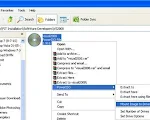Bước 1: Click đúp vào file setup trong thư mục chứa bộ cài đặt (trong ổ cứng hoặc đĩa DVD chương trình). Màn hình lựa chọn cài đặt hiển thị, chọn Install Microsoft Visual Studio 2010
Bước 2: Chương trình sẽ giải nén bộ cài đặt để sẵn sàng cho việc cài đặt. Bạn sẽ nhìn thấy màn hình lựa chọn như bên dưới.
Bước 3: Chọn Next
Bước 4. Chương trình sẽ tự động cài đặt một số ứng dụng phục vụ cho việc cài đặt Visual Studio. Bạn chọn I have read and accept the license terms và điền tên sử dụng vào phần Name (như hình trên). Chọn next để tiếp tục.
Bước 5. Lựa chọn ngôn ngữ cài đặt bằng cách chọn các ô checkbox bên trái. Sau đó chọn nơi sẽ cài đặt vào, mặc định ở ổ C:\Program Files\......Chọn Install để sang bước tiếp theo
Bước 6. Bạn lựa chọn chi tiết hơn các công cụ, ngôn ngữ cài đặt như hình trên bằng cách đánh dấu vào các ô checkbox. Nhấn install để chương trình bắt đầu tự động cài đặt.
Bước 7. Quá trình cài đặt diễn ra, chương trình sẽ tự động cài đặt các phần mềm, ứng dụng hỗ trợ trước khi cài đặt Visual Studio 2010 (hình trên)
Sau khi cài đặt xong, màn hình sẽ hiển thị thông báo như hình trên. Bạn chọn Finish để hoàn thành.
Bước 3: Chọn Next
Bước 4. Chương trình sẽ tự động cài đặt một số ứng dụng phục vụ cho việc cài đặt Visual Studio. Bạn chọn I have read and accept the license terms và điền tên sử dụng vào phần Name (như hình trên). Chọn next để tiếp tục.
Bước 5. Lựa chọn ngôn ngữ cài đặt bằng cách chọn các ô checkbox bên trái. Sau đó chọn nơi sẽ cài đặt vào, mặc định ở ổ C:\Program Files\......Chọn Install để sang bước tiếp theo
Bước 6. Bạn lựa chọn chi tiết hơn các công cụ, ngôn ngữ cài đặt như hình trên bằng cách đánh dấu vào các ô checkbox. Nhấn install để chương trình bắt đầu tự động cài đặt.
Bước 7. Quá trình cài đặt diễn ra, chương trình sẽ tự động cài đặt các phần mềm, ứng dụng hỗ trợ trước khi cài đặt Visual Studio 2010 (hình trên)
Sau khi cài đặt xong, màn hình sẽ hiển thị thông báo như hình trên. Bạn chọn Finish để hoàn thành.